
개발자나 해커들이 사용하는 검은 화면의 운영체제. 왠지 모르게 전문가의 향기가 물씬 풍기는 '리눅스'의 세계에 호기심을 가져본 윈도우 사용자라면 누구나 이런 고민에 빠집니다. "한번 써보고는 싶은데... 지금 쓰는 윈도우를 다 지워야 하나? 그러다 컴퓨터가 고장 나면 어떡하지?"
하지만 이 모든 걱정은 기우에 불과합니다. 익숙한 윈도우를 그대로 둔 채, 바로 옆에 리눅스라는 새로운 세상을 안전하게 들여놓는 마법 같은 방법이 있기 때문이죠. 바로 '듀얼부팅'입니다. 핵심은 당신의 컴퓨터를 부수는 것이 아니라, 하나의 하드디스크에 두 개의 방을 만들어, 컴퓨터를 켤 때마다 어떤 방에 들어갈지 선택하는 것입니다. 지금부터 그 안전하고 신비로운 여정의 첫걸음을, 제가 직접 안내해 드리겠습니다.
새로운 세입자를 위한 공간 만들기


가장 먼저 해야 할 일은 새로운 운영체제가 머물 공간, 즉 하드디스크에 빈방을 만들어주는 것입니다. 이 과정을 '파티션 나누기'라고 부릅니다. 용어가 조금 어려워 보이지만, 이미 가구가 꽉 찬 방에서 책장 하나를 옆으로 밀어 빈 공간을 확보하는 것과 똑같습니다. 이 작업은 당신의 기존 윈도우 파일에는 아무런 영향을 주지 않으니 안심하셔도 됩니다.
가장 확실한 해결책은 윈도우의 자체 기능을 이용하는 것입니다. 키보드의 '윈도우 키 + R'을 눌러 실행창을 열고, diskmgmt.msc 라고 입력해 '디스크 관리'를 실행하세요. C 드라이브를 마우스 오른쪽 버튼으로 클릭한 뒤 '볼륨 축소'를 선택합니다. 리눅스를 쾌적하게 사용하려면 최소 50GB(51200MB) 이상을 확보해 주는 것이 좋습니다. 이렇게 만들어진 '할당되지 않은 공간'이 바로 리눅스가 들어올 새로운 집터가 됩니다.
새로운 세계로 가는 열쇠, 설치 USB 만들기

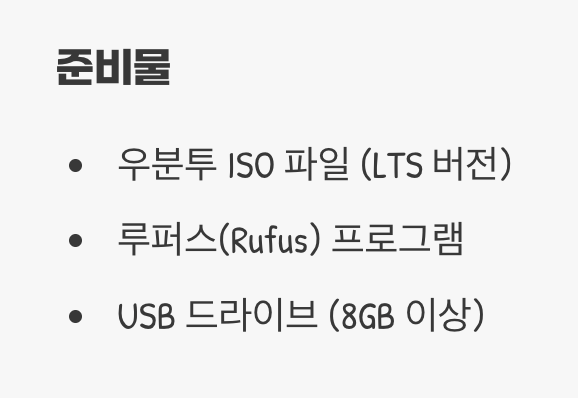
이제 새로운 집에 들어갈 수 있는 열쇠와 지도를 만들 차례입니다. 바로 '부팅 가능한 USB'를 만드는 과정이죠. 이를 위해서는 두 가지 준비물이 필요합니다. 첫 번째는 리눅스의 한 종류인 '우분투(Ubuntu)'의 설치 파일(ISO 파일)이고, 두 번째는 이 파일을 USB에 심어줄 '루퍼스(Rufus)'라는 프로그램입니다. 이 모든 것은 무료로 제공됩니다.
먼저, 공식 우분투 홈페이지에서 가장 안정적인 버전인 LTS(Long Term Support) 버전의 ISO 파일을 내려받으세요. 그 다음, 루퍼스 공식 홈페이지에서 프로그램을 받아 실행합니다. 루퍼스에서 준비한 USB(최소 8GB 이상)를 선택하고, 다운로드한 우분투 ISO 파일을 선택한 뒤 '시작' 버튼만 누르면 됩니다. 이 간단한 과정으로, 당신의 평범한 USB는 이제 윈도우가 아닌 우분투로 컴퓨터를 깨울 수 있는 특별한 마스터키가 됩니다.
컴퓨터를 깨우는 다른 방법, BIOS 진입


지금까지 우리는 윈도우라는 문으로만 집에 들어왔습니다. 이제 우리가 만든 특별한 열쇠(USB)를 사용하기 위해서는, 컴퓨터가 잠에서 깨어나는 방식을 잠시 바꿔주어야 합니다. 이 설정을 바꾸는 곳을 '바이오스(BIOS)' 또는 'UEFI'라고 부릅니다. 컴퓨터 제조사마다 진입 방법이 조금씩 다르지만, 보통 컴퓨터 전원을 켜자마자 F2, F12, Del 키 중 하나를 반복해서 누르면 진입할 수 있습니다.
바이오스 설정 화면에 들어갔다면, 'Boot' 또는 'Boot Order' 메뉴를 찾으세요. 여기서 컴퓨터가 부팅되는 순서를 정할 수 있는데, 기존의 하드디스크(Windows Boot Manager)보다 우리가 만든 USB 드라이브를 최우선 순위로 올려주면 됩니다. 이 설정은 "앞으로는 컴퓨터를 켤 때, 하드디스크보다 USB를 먼저 확인해 줘"라고 컴퓨터에게 알려주는 과정입니다.
가장 중요한 선택, 'Windows와 함께 설치'


부팅 순서를 바꾸고 재부팅하면, 이제 익숙한 윈도우 화면 대신 보라색의 우분투 설치 화면이 당신을 맞이할 것입니다. 여기서부터는 안내에 따라 차근차근 진행하면 되지만, 딱 한 가지, 절대로 실수하면 안 되는 가장 중요한 선택의 순간이 나타납니다. 바로 '설치 형식'을 결정하는 단계입니다.
이때 반드시 'Windows를 그대로 두고 Ubuntu 설치' 또는 'Install Ubuntu alongside Windows Boot Manager' 라는 항목을 선택해야 합니다. 이것이 바로 듀얼부팅의 핵심이자, 당신의 윈도우를 안전하게 지켜주는 마법의 주문입니다. 이 옵션을 선택하면, 설치 프로그램은 우리가 미리 만들어둔 빈 공간을 알아서 찾아 그곳에 우분투를 안전하게 설치합니다. 당신은 그저 시간대와 사용자 이름, 암호만 설정해주면 됩니다.
두 개의 세상을 여는 선택의 문, GRUB


모든 설치가 끝나고 컴퓨터를 다시 시작하면, 이전과는 다른 새로운 화면이 나타날 것입니다. 바로 'GRUB(그럽)'이라 불리는 부트 로더 메뉴입니다. 이 메뉴는 당신에게 "오늘은 어떤 세상으로 여행을 떠나시겠습니까?"라고 묻는 선택의 문과 같습니다.
이제 컴퓨터를 켤 때마다 이 화면에서 키보드 방향키를 이용해 'Ubuntu'를 선택하면 리눅스의 세계로, 'Windows Boot Manager'를 선택하면 익숙한 윈도우의 세계로 들어갈 수 있습니다. 당신은 이제 한 대의 컴퓨터로 두 개의 심장을 가진 디지털 탐험가가 된 것입니다. 기존의 모든 파일과 프로그램이 그대로 있는 윈도우는 안전하게 보존되어 있으니, 아무 걱정 없이 새로운 세계를 마음껏 탐험해 보세요.
자주 묻는 질문 (FAQ)

Q. 듀얼부팅을 설치하면 기존 윈도우에 있던 파일들이 삭제되나요?
A. 아니요, 절대로 그렇지 않습니다. 본문에서 강조한 것처럼 'Windows를 그대로 두고 Ubuntu 설치' 옵션을 선택하면, 기존 윈도우 파티션은 전혀 건드리지 않고 미리 만들어둔 빈 공간에만 우분투가 설치됩니다. 당신의 모든 자료는 안전합니다.
Q. 리눅스를 사용하다가 다시 윈도우로 돌아가고 싶으면 어떻게 하나요?
A. 아주 간단합니다. 컴퓨터를 재부팅하면 나타나는 GRUB 메뉴 화면에서 'Windows Boot Manager'를 선택하고 엔터를 누르기만 하면 됩니다. 컴퓨터를 켤 때마다 원하는 운영체제를 자유롭게 선택할 수 있습니다.
Q. 만약 리눅스가 마음에 들지 않으면 삭제할 수도 있나요?
A. 네, 가능합니다. 윈도우의 '디스크 관리'로 돌아가 우분투가 설치된 파티션을 삭제하고, 부팅 메뉴를 복구하는 과정을 거치면 됩니다. 다만 설치 과정보다는 조금 더 복잡할 수 있으니, 관련 가이드를 충분히 찾아보고 진행하는 것을 추천합니다.
10년 전 컴퓨터, 리눅스 설치로 웹서핑 머신으로 부활시키기
10년 전 컴퓨터, 리눅스 설치로 웹서핑 머신으로 부활시키기
창고 구석에서 먼지만 쌓여가는 10년 전 낡은 노트북, 혹시 가지고 계신가요? 전원 버튼을 누르면 팬 소리는 요란한데, 윈도우 부팅에만 한 세월. 인터넷 창 하나 띄우는 것조차 버거워 결국 덮어
tfs.sstory.kr
추가 정보 및 도움이 되는 자료
- Linux) 듀얼 부팅 하는 법 (Window 10 + Ubuntu 22.04) - do-while-true 티스토리
윈도우와 우분투 듀얼부팅을 위한 파티션 분할, 설치 USB 제작, BIOS 설정 등 초보자가 따라하기 쉬운 단계별 가이드입니다. - 윈도우 11 우분투 24.04 멀티 부팅 설치(윈도우 11 우분투 듀얼) - engpro 티스토리
최신 윈도우와 우분투 듀얼부팅 설치 절차부터 grub 부트메뉴 설정, 설치 후 트러블슈팅까지 실전 팁을 세세하게 안내합니다. - Dell 컴퓨터에서 Ubuntu와 Windows 8~11을 듀얼 부팅으로 설치하는 방법
윈도우와 우분투를 한 PC에 설치하는 방법, BIOS 진입, 부트순서 조정 등 브랜드별 차이까지 다루는 공식 가이드입니다. - 듀얼 부팅 [Windows10/Ubuntu] ML/DL 환경세팅 : Part 1 - tootouch 블로그
각 운영체제별 하드디스크에 설치하는 법, 부팅순서 변경 등 실제 설치 경험을 구체적으로 소개합니다. - [Linux] 윈도우, 리눅스(우분투) 듀얼부팅 세팅하기 - velog
USB 부팅디스크 제작부터 바이오스에서 부팅순서 설정, 설치 후 듀얼부팅 전환 방법을 실무적으로 설명합니다.